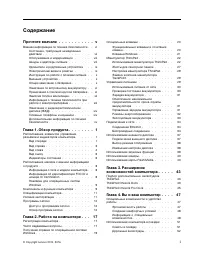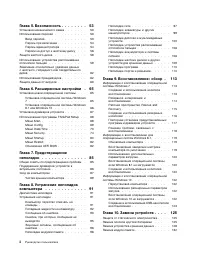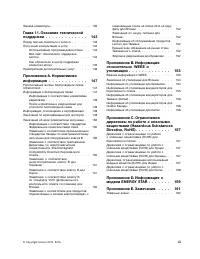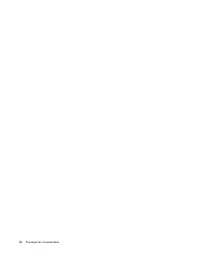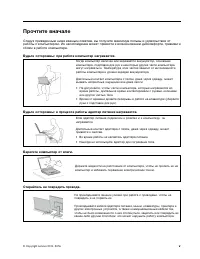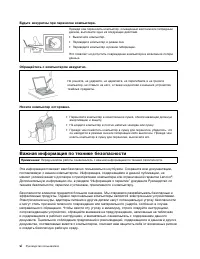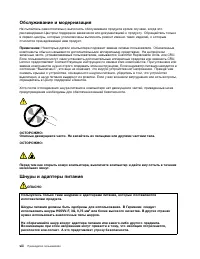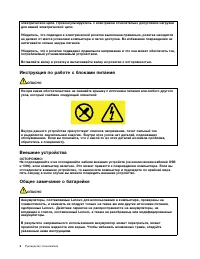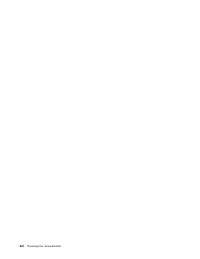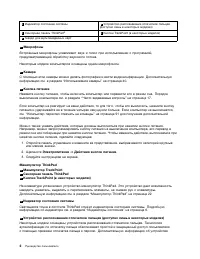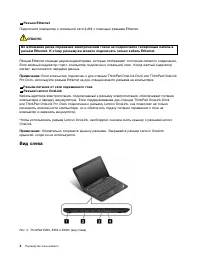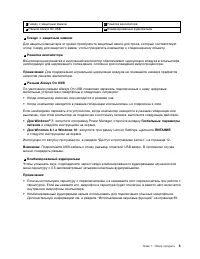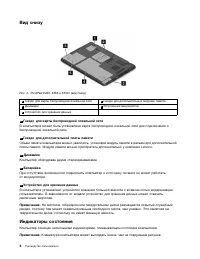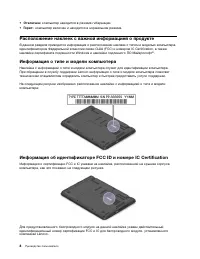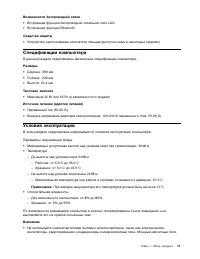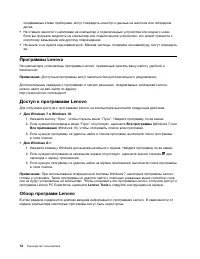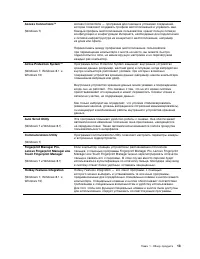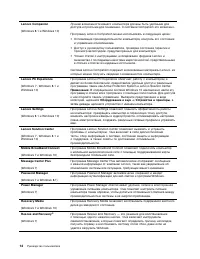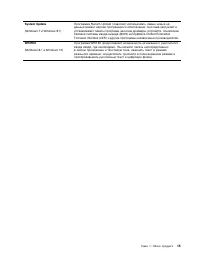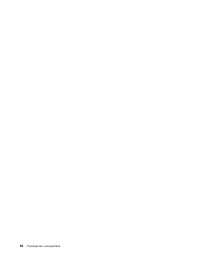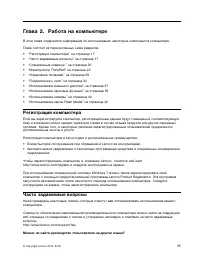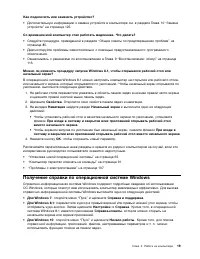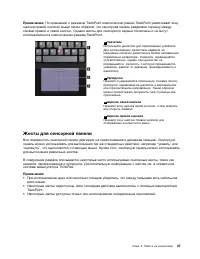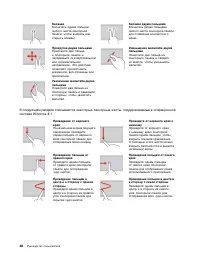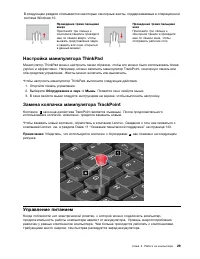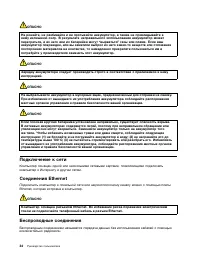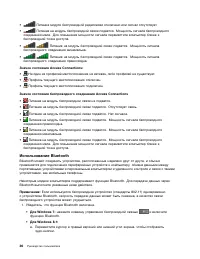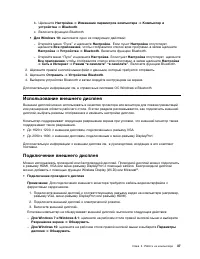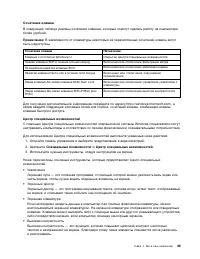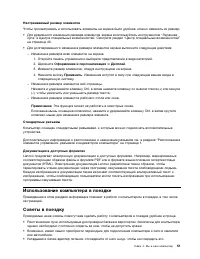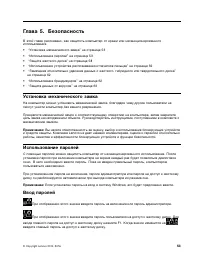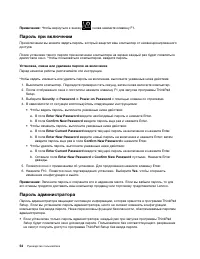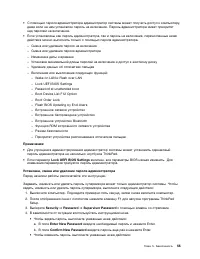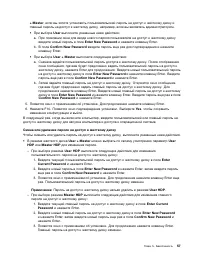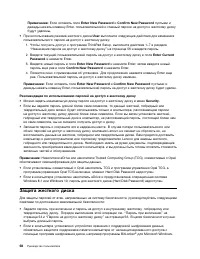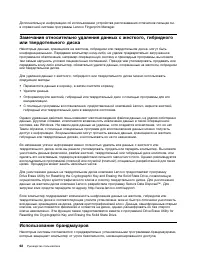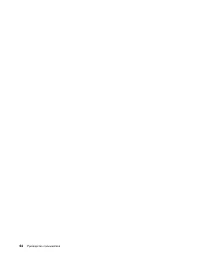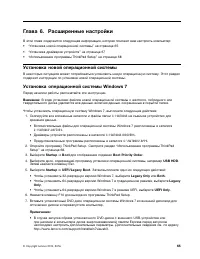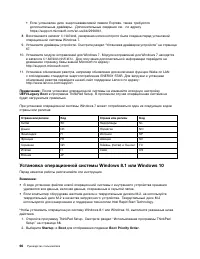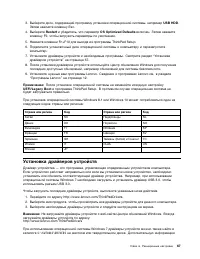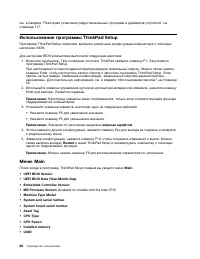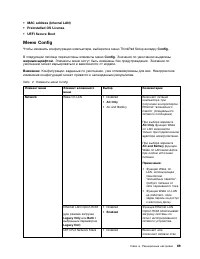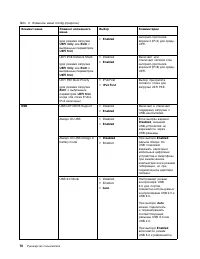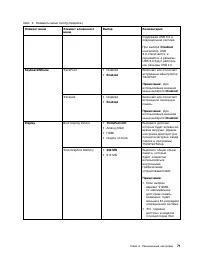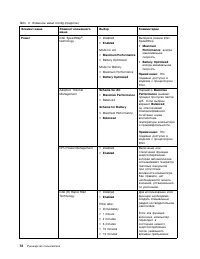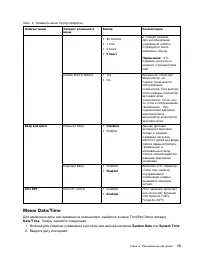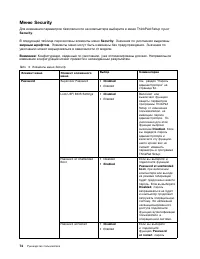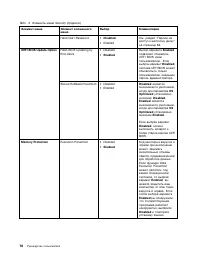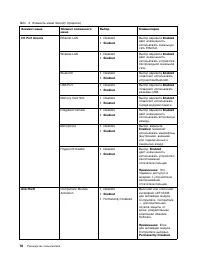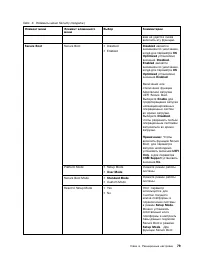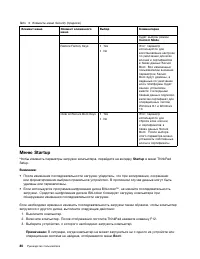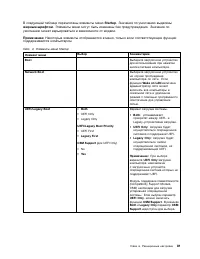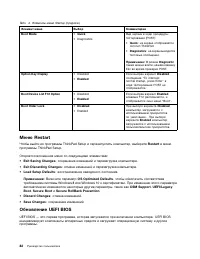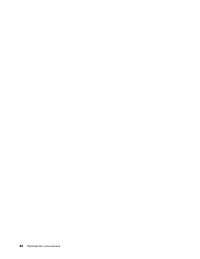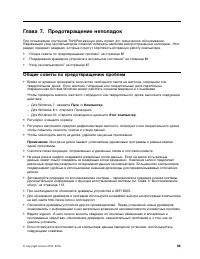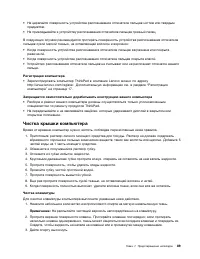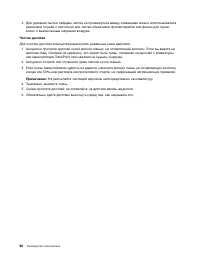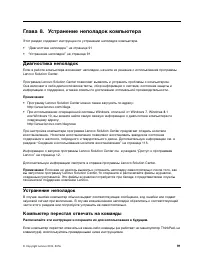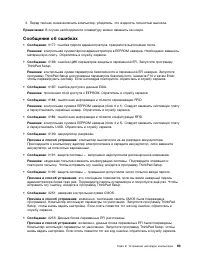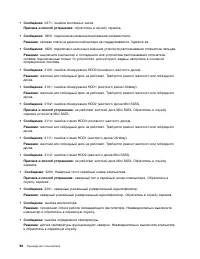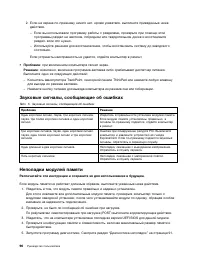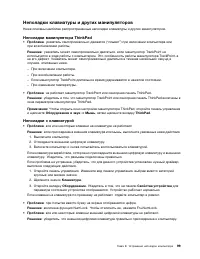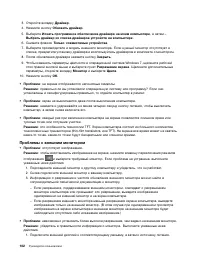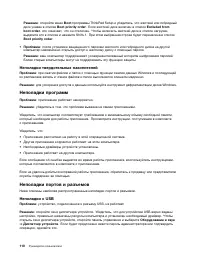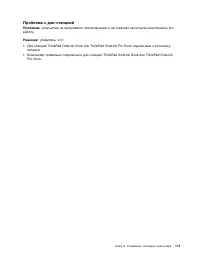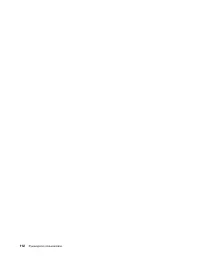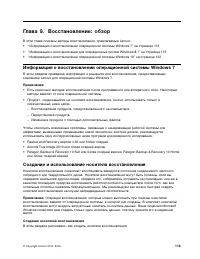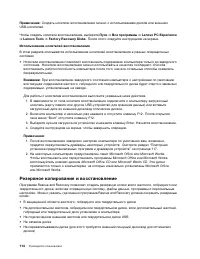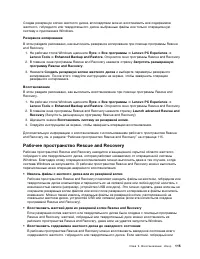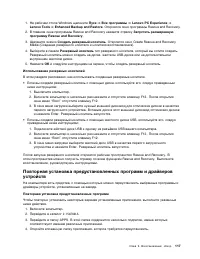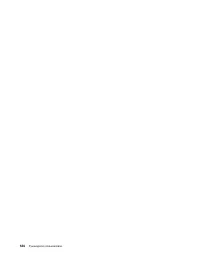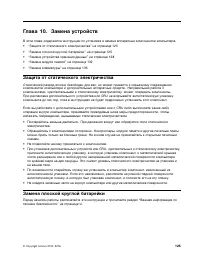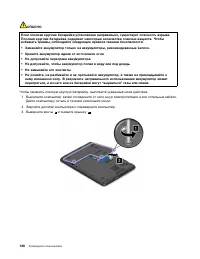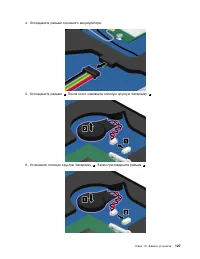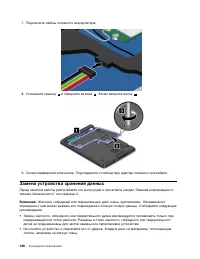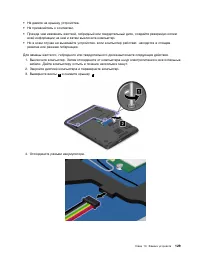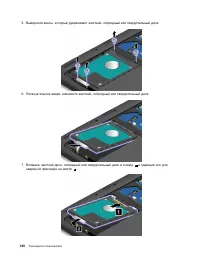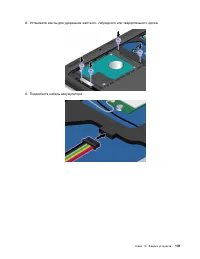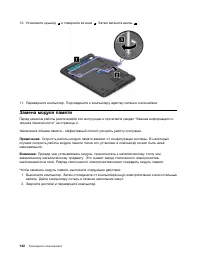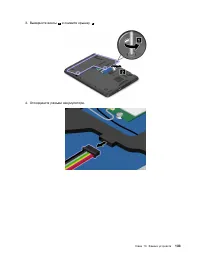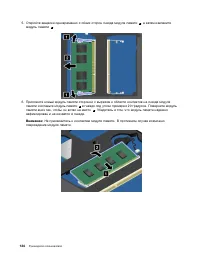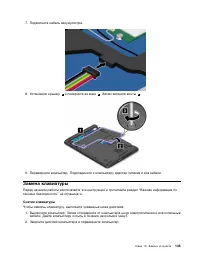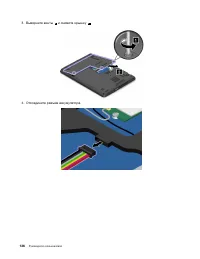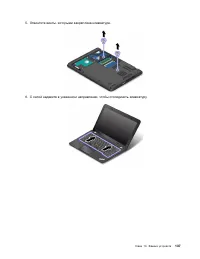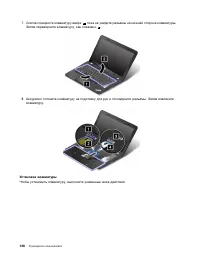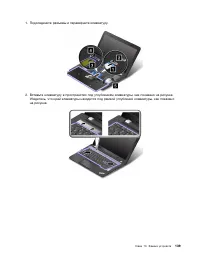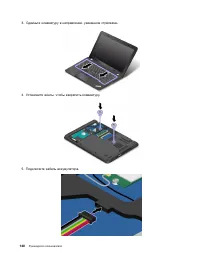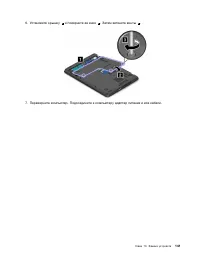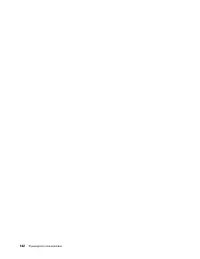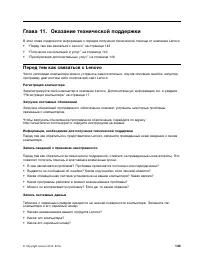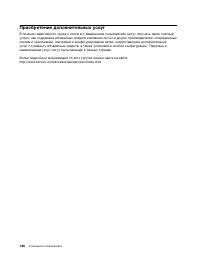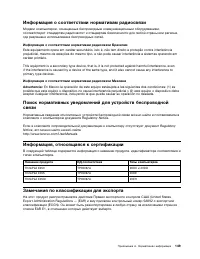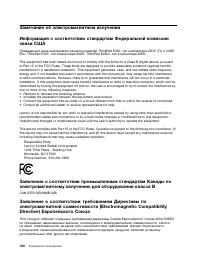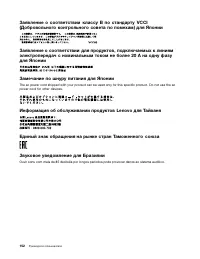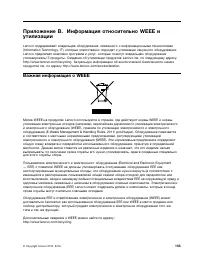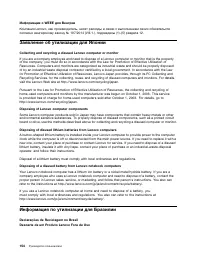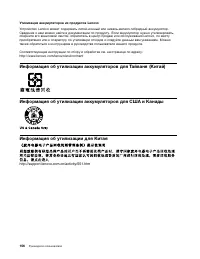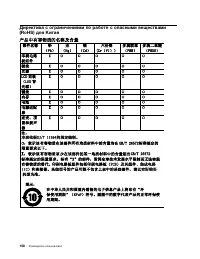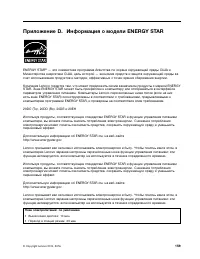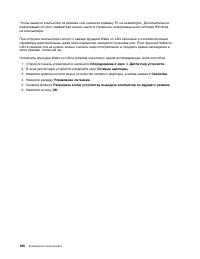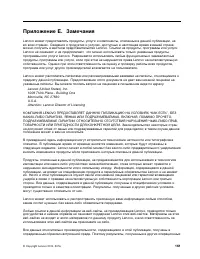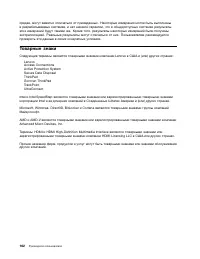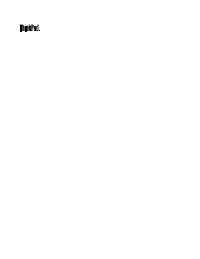Ноутбуки Lenovo ThinkPad E455 - инструкция пользователя по применению, эксплуатации и установке на русском языке. Мы надеемся, она поможет вам решить возникшие у вас вопросы при эксплуатации техники.
Если остались вопросы, задайте их в комментариях после инструкции.
"Загружаем инструкцию", означает, что нужно подождать пока файл загрузится и можно будет его читать онлайн. Некоторые инструкции очень большие и время их появления зависит от вашей скорости интернета.
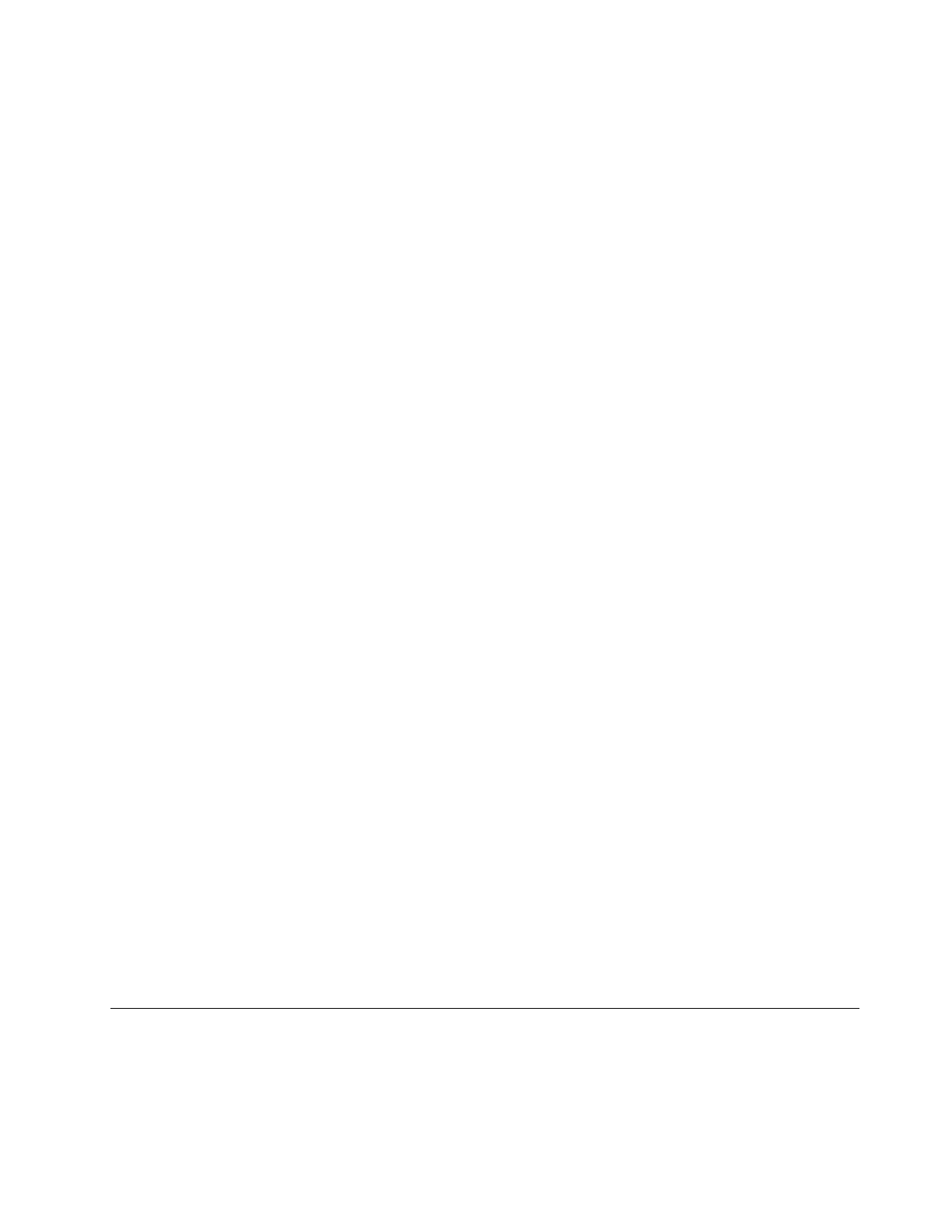
Примечание:
Не выполняйте извлечение или замену предустановленного беспроводного модуля
самостоятельно. Для замены модулей необходимо сначала обратиться в отдел обслуживания Lenovo.
Компания Lenovo не несет ответственность за какое-либо повреждение, возникшее вследствие
несанкционированной замены.
Наклейки для операционных систем Windows
Сертификат подлинности Windows 7.
Модели компьютеров с предустановленной операционной
системой Windows 7 снабжаются наклейкой сертификата подлинности. Эта наклейка находится либо
на корпусе компьютера, либо внутри отсека для аккумулятора. Наличие наклейки сертификата
подлинности свидетельствует о том, что данный компьютер лицензирован для использования
продукта Windows 7, и что на него предустановлена подлинная копия Windows 7. В некоторых
случаях на компьютер может быть предустановлена более ранняя версия Windows согласно
условиям лицензии Windows 7 Профессиональная в отношении права использования предыдущей
версии. На наклейке сертификата подлинности указывается версия Windows 7, для использования с
которой лицензирован данный компьютер, а также код продукта. Код продукта важно знать в том
случае, когда для повторной установки операционной системы Windows 7 используется не комплект
дисков восстановления продуктов Lenovo, а какой-либо другой источник.
Наклейка подлинного ПО Майкрософт для Windows 8, Windows 8.1 и Windows 10.
В
зависимости от вашего географического местоположения, даты производства компьютера и
версии предустановленной операционной системы Windows 8, Windows 8.1 или Windows 10
на корпусе вашего компьютера может присутствовать наклейка подлинного ПО Майкрософт.
Изображения наклеек подлинного ПО Майкрософт различных типов можно посмотреть по адресу
http://www.microsoft.com/en-us/howtotell/Hardware.aspx.
• В КНР наклейка подлинного ПО Майкрософт обязательно должна присутствовать на всех моделях
компьютеров с предустановленной операционной системой Windows 8, Windows 8.1 или Windows
10 любой версии.
• В других странах и регионах наличие наклейки подлинного ПО Майкрософт требуется только для
моделей компьютеров, лицензированных для использования с Windows 8 Pro, Windows 8.1 Pro
или Windows 10 Pro.
Отсутствие наклейки подлинного ПО Майкрософт не означает, что предустановленная версия
Windows не является подлинной. Порядок определения подлинности предустановленного
продукта Windows описывается на сайте корпорации Майкрософт по адресу
http://www.microsoft.com/en-us/howtotell/default.aspx.
В отличие от продуктов Windows 7, в случае Windows 8, Windows 8.1 или Windows 10 код продукта
или версия Windows, для использования с которой лицензирован компьютер, не указываются в явном
виде где-либо на корпусе компьютера. Вместо этого идентификационный код продукта содержится в
микропрограмме компьютера. Если на компьютере предустановлен продукт Windows 8, Windows 8.1
или Windows 10, программа установки проверяет действительность кода продукта, содержащегося в
микропрограмме компьютера, для завершения активации продукта.
В некоторых случаях на компьютер может быть предустановлена более ранняя версия Windows
согласно условиям лицензии Windows 8 Pro, Windows 8.1 Pro или Windows 10 Pro в отношении права
использования предыдущей версии.
Компоненты и функции компьютера
В этом разделе перечислены компоненты и возможности компьютера.
Для просмотра свойств системы компьютера выполните следующие действия.
9
Содержание
- 3 Содержание
- 4 ii
- 5 iii
- 7 Прочтите вначале; Будьте осторожны: при работе компьютер нагревается.; Будьте осторожны: в процессе работы адаптер питания нагревается.; Берегите компьютер от влаги.
- 8 Будьте аккуратны при переноске компьютера.; Обращайтесь с компьютером аккуратно.; Важная информация по технике безопасности
- 9 Состояния, требующие немедленных действий; vii
- 10 ОПАСНО
- 12 Инструкция по работе с блоками питания; Внешние устройства
- 14 Эмиссия тепла и вентиляция
- 16 Замечание о жидкокристаллическом дисплее (ЖКД); xiv
- 17 Дополнительная информация по технике безопасности; Замечания по пластиковым пакетам; xv
- 19 Глава 1. Обзор продукта; Вид спереди
- 21 Гнездо для мультимедийных карт; Вид справа; Разъем HDMI
- 22 Вид слева
- 24 Вид снизу; Гнездо для карты беспроводной локальной сети; Батарейка; Индикаторы состояния
- 25 Индикаторы состояния системы
- 26 Расположение наклеек с важной информацией о продукте
- 27 Наклейки для операционных систем Windows; Сертификат подлинности Windows 7.; Компоненты и функции компьютера
- 29 Средства защиты; Спецификации компьютера; Размеры; Условия эксплуатации; Возможности беспроводной связи
- 30 Для Windows 7 и Windows 10; Все программы; Lenovo Tools; Обзор программ Lenovo
- 35 Глава 2. Работа на компьютере; Регистрация компьютера; Можно ли найти руководство пользователя на другом языке?
- 37 Получение справки по операционной системе Windows
- 39 Клавиша Windows
- 41 Манипулятор ThinkPad с кнопками TrackPoint; Манипулятор TrackPoint
- 43 Прокрутка; Манипулятор ThinkPad без кнопок TrackPoint; Режим TrackPoint
- 45 Жесты для сенсорной панели
- 47 Настройка манипулятора ThinkPad; Оборудование и звук; Замена колпачка манипулятора TrackPoint; Управление питанием
- 48 Использование питания от сети; Подключение к источнику переменного тока; Проверка состояния аккумулятора
- 49 Зарядка аккумулятора; Управление зарядом аккумулятора
- 50 Режимы энергосбережения
- 51 Эксплуатация аккумулятора
- 52 Подключение к сети; Беспроводные соединения
- 53 Использование подключения к беспроводной локальной сети
- 54 Использование Bluetooth
- 57 Использование звуковых функций
- 61 Глава 3. Расширение возможностей компьютера; Подбор дополнительных аксессуаров ThinkPad
- 63 ThinkPad OneLink Pro Dock
- 65 Глава 4. Вы и ваш компьютер; Специальные возможности и удобство работы; Общая посадка
- 66 Рекомендации путешественникам; Создание комфортных условий; Меняйте рабочую позу и делайте перерывы.; Используйте возможности для улучшения рабочего пространства.; Информация о специальных возможностях
- 67 Сочетания клавиш; Центр специальных возможностей
- 70 Дорожные аксессуары
- 71 Глава 5. Безопасность; Установка механического замка
- 74 Пароли на доступ к жесткому диску
- 76 Защита жесткого диска
- 77 Использование устройства распознавания отпечатков пальцев; Регистрация отпечатка пальца
- 79 Эксплуатация устройства распознавания отпечатков пальцев
- 80 Использование брандмауэров
- 81 Защита данных от вирусов
- 83 Глава 6. Расширенные настройки; Установка новой операционной системы
- 84 Установка операционной системы Windows 8.1 или Windows 10; Startup
- 85 Установка драйверов устройств
- 87 Меню Config; Config; жирным шрифтом
- 91 System Date; System Time
- 92 Меню Security; Security
- 98 Меню Startup; Boot
- 103 Глава 7. Предотвращение неполадок; Общие советы по предотвращению проблем; Пуск
- 104 Поддержание драйверов устройств в актуальном состоянии; Загрузка последних версий драйверов с веб-сайта; Обновление драйверов с использованием программы System Update
- 105 Уход за компьютером
- 106 Обращайтесь с компьютером осторожно и бережно; Правильно носите ваш компьютер; Осторожность при задании паролей
- 107 Чистка крышки компьютера; Чистка клавиатуры
- 108 Чистка дисплея
- 109 Глава 8. Устранение неполадок компьютера; Диагностика неполадок
- 110 Попадание жидкости на клавиатуру; Если вы пролили жидкость на компьютер:
- 111 Сообщения об ошибках
- 113 Ошибки, при которых сообщения не выводятся
- 114 Решение; Звуковые сигналы, сообщающие об ошибках; Неполадки модулей памяти
- 115 Неполадки сети; Проблемы, связанные с Ethernet
- 117 Неполадки клавиатуры и других манипуляторов; Неполадки манипулятора ThinkPad
- 118 Неполадки дисплея и мультимедийных устройств; Неполадки с экраном компьютера
- 120 Проблемы с внешним монитором
- 122 Проблемы с воспроизведением звука
- 124 Неполадки устройства распознавания отпечатков пальцев; Неполадки с аккумулятором
- 125 Неполадки адаптера питания; Проблемы с электропитанием
- 126 Проблемы режима сна и гибернации
- 127 Неполадки жестких дисков и других устройств для хранения данных; Проблемы с жестким и гибридным диском
- 128 Неполадки твердотельных накопителей; Неполадки программ; Неполадки с USB
- 129 Проблема с док-станцией
- 131 Создание носителей восстановления
- 132 Резервное копирование и восстановление
- 133 Рабочее пространство Rescue and Recovery
- 134 Создание и использование резервных носителей; Создание резервных носителей
- 136 Решение проблем, связанных с восстановлением
- 137 Обновление компьютера; Восстановление заводских настроек компьютера по умолчанию
- 141 Создание и использование USB-накопителя восстановления
- 143 Глава 10. Замена устройств; Защита от статического электричества
- 146 Замена устройства хранения данных
- 150 Замена модуля памяти
- 153 Замена клавиатуры; Снятие клавиатуры
- 156 Установка клавиатуры
- 161 Глава 11. Оказание технической поддержки; Перед тем как связаться с Lenovo
- 163 Как обратиться в центр поддержки клиентов Lenovo; Телефоны
- 164 Приобретение дополнительных услуг
- 165 Приложение A. Нормативная информация; Расположение антенн беспроводной связи UltraConnect; Расположение антенн; Информация о беспроводной связи; Взаимодействие беспроводных сетей
- 166 Условия работы и ваше здоровье
- 167 Информация о соответствии нормативам радиосвязи; Информация о соответствии нормативам радиосвязи Бразилии; Информация, относящаяся к сертификации; Замечания по классификации для экспорта
- 168 Замечание об электромагнитном излучении
- 169 Deutschsprachiger EU Hinweis:; Заявление о соответствии классу B для Кореи
- 171 Важная информация о WEEE
- 173 Информация об утилизации аккумуляторов для Европейского союза; Примечание
- 174 Утилизация аккумуляторов из продуктов Lenovo; Информация об утилизации аккумуляторов для Тайваня (Китай)
- 177 Приложение D. Информация о модели ENERGY STAR
- 179 Приложение E. Замечания
- 180 Товарные знаки